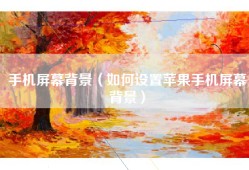文章编写实用工具——Typora的一些常用设置与主题
- 资讯
- 2024-12-16
- 47
上一篇我们进行安装并设置了Typora与PicGo的关联,PicGo与Gitee仓库关联,这一篇我们重点来对于Typora中的使用进行一些常见的设置整理,便于大家进行快速设置和使用。
1、基础信息设置
打开文件——偏好设置
这里,我主要设置了自动保存和下次打开重新打开之前的文件夹和文件,便于我们写到一半时有事,等回来时又找不到刚才写的文章了,或者忘记保存使用的。
2、外观设置
这里就涉及到主题的设置了,打开设置页面后,我们点击获取主题,会自动打开官网提供的主题仓库地址
2.1、 选择一款自己喜欢的主题,并进行下载,我这里选择的主题是
注意:这些主题大部分都是在GitHub上面,这时我们需要使用科学上网或者在Gitee仓库中进行手动搜索一下名称看下是否有同源的仓库,进行下载即可。
2.2、根据其仓库描述中的内容进行下载关键文件或者下载该项目后找到该文件进行放到我们本地的主题目录即可。
主题目录在偏好设置——外观中可以快速找到
2.3、关闭Typora后再重新打开,并进入外观设置,这时进行选择主题就可以选择到我们刚才放入的主题了。
这样我们的主题就设置完毕了,我们也可以自己编写主题放到这里面进行使用。
3、编辑器设置
这里我勾选了对齐缩进、匹配Markdown字符功能,其他默认。
4、图像
这里保持我们上一篇的样子
5、Markdown
在这里我主要进行了代码行号、自动添加序列号、首行缩进相关设置
到这里,我们的偏好设置就基本完成了,这时我们可以在自己的单独目录下创建一个文件夹,用于我们的文章存储,便于我们后续的管理和编辑。
当然为了方便查看,我们可以在【视图】菜单中选择【文件树】这样我们的文件夹看起来就方便多了。
本网信息来自于互联网,目的在于传递更多信息,并不代表本网赞同其观点。其原创性以及文中陈述文字和内容未经本站证实,对本文以及其中全部或者部分内容、文字的真实性、完整性、及时性本站不作任何保证或承诺,并请自行核实相关内容。本站不承担此类作品侵权行为的直接责任及连带责任。如若本网有任何内容侵犯您的权益,请及时联系我们,本站将会在24小时内处理完毕,E-mail:975644476@qq.com
本文链接:http://chink.83seo.com/news/1114.html